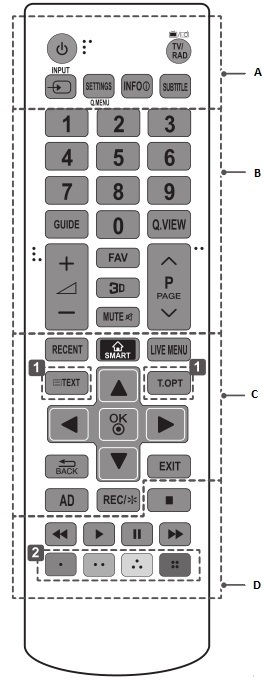










Категория: Инструкции

 Современные модели телевизоров имеют все больше и больше полезных и удобных для пользователя функций. Одна из них — управлением телевизором с мобильного телефона вместо обычного телевизионного пульта.
Современные модели телевизоров имеют все больше и больше полезных и удобных для пользователя функций. Одна из них — управлением телевизором с мобильного телефона вместо обычного телевизионного пульта.
У разных производителей эта функция реализована по разному, по этому в этой статье мы расскажем только о том, как использовать мобильный телефон в качестве пульта для телевизора марки LG.
Для начала, вам стоит убедиться, что ваш телевизор поддерживает данную функцию, так как в большинстве старых телевизоров она не работает. Мы не будем рассматривать вариант переключения каналов через ИК-порт телефона, ведь в большинстве современных смартфонов его нет. Мы рассмотрим использование официальных приложений от производителей телевизоров, а конкретно приложение для телевизоров LG.
Для того, что бы данная функция работала, ваш телевизор как минимум должен иметь доступ к интернету, по кабелю или по Wi-Fi. Также, ваш телевизор и телефон должны быть подключены к одной домашней сети (т.е. к одному роутеру у вас дома).
Итак, для того, что бы подключить телефон в виде пульта к вашему телевизоре сделайте следующие действия.
Скачайте приложение на свой смартфонПервым делом вам необходимо скачать приложение для управления вашим телевизором при помощи смартфона. Скачайте приложение LG TV Remote. Приложение бесплатное и имеет версию как для iOS. так и для Android (нажмите на название операционной системы вашего телефона что бы перейти в магазин Apple Store или Google Play).
Здесь стоит добавит, что если у вас телевизор 2011 года выпуска, то вам нужно скачать другое приложение — LG TV Remote 2011. Если же ваш телевизор 2014 года или новее — найдите и скачайте приложение LG TV Remote-webOS .
Запустите приложение и включите телевизорВторым пунктом включите телевизор и убедитесь, что он подключен к той же сети, что и ваш мобильный телефон (или планшет). Запустите приложение на вашем телефоне и нажмите на кнопку «Device Scan» для включения поиска телевизоров поблизости.

В результате поиска на экране мобильного телефона будут показаны все найденные телевизоры, подключенные к вашей домашней сети. Выберите нужный кликом на его название.

После выбора желаемого телевизора на его экране появится сообщение с 6-ти значным кодом, который нужно ввести в приложение на мобильном телефоне для подтверждения прав.


После успешного введения кода устройства будут сопряжены и вы сможете использовать все основные функции вашего телевизора с телефона.
А если у вас все еще нет современного телевизора с доступом в интернет и прочими Wi-Fi, может быть самое время его приобрести, ведь сейчас они стоят достаточно недорого, например, здесь — notus.com.ua/Televizory. Телевизоры с каждым годом становятся все умнее и удобнее, и что бы пользоваться всеми современными фишками менять их на новые теперь приходится гораздо чаще, чем раньше.
LG TV Remote.
версия: 5.4.0 / 3.3.3 .
Последнее обновление программы в шапке: 27.09.2016
Внимание.
Для управления ТВ выпуска 2012-2014 года используется приложение LG TV Remote .
Для управления ТВ выпуска 2011 года используется приложение LG TV Remote 2011 .
Для управления ТВ выпуска 2014-2016 года на WebOS используется приложение LG TV Plus.
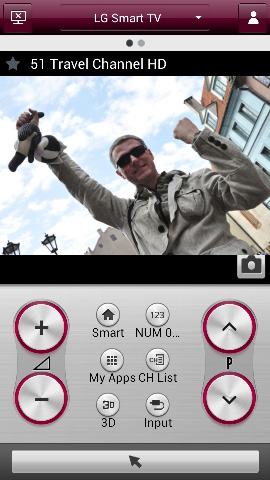

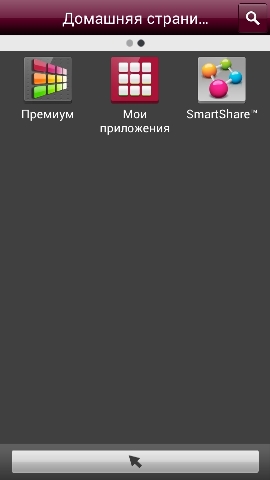
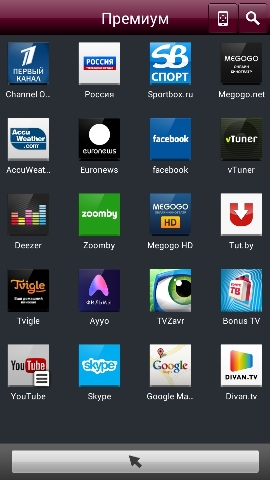
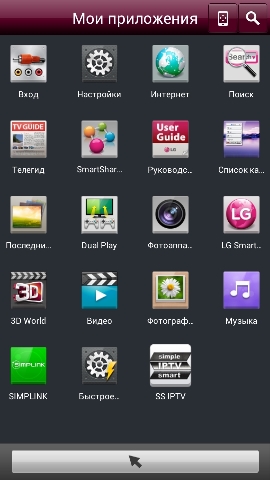

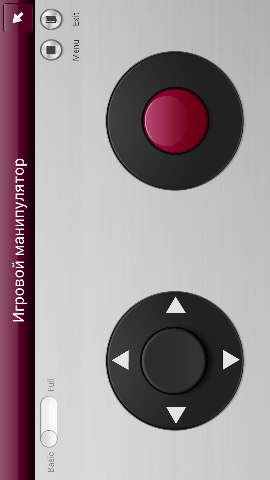
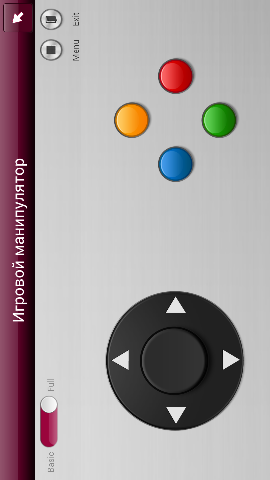
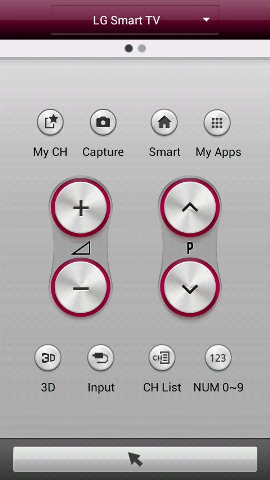
Краткое описание:
Замена пульта LG Magic Motion Remote Control на Андроид девайсе.
- Mini TV*: Возможность просмотра эфирных(только) каналов на вашем мобильном устройстве (Только Android 4.*.*).
*Мини ТВ функция может быть не доступна для некоторых мобильных устройств и моделей ТВ .
- Hot keys: Кнопки управления громкостью звука, номером канала, входным сигналом и списком каналов.
- Mini Home: Доступ к Премиум контенту и Моим приложениям напрямую.
- Touch Pad: Управление LG Smart TV с помощью курсора (как с Magic Remote), аналог тачпада.
- SmartText: Легкий ввод текста с помощью смартфона. (Может на некоторых моделях работать некорректно).
- QuickMemo: Скриншот (мнгновенный снимок) экрана телевизора, к которому вы можете добавить комментарии, рисунки, юмор. и делиться со всеми. Все, что вам нужно, это ваш палец.
Приведенные ниже функции поддерживаются только в 2013 моделей телевизоров.
- Unified search: Поиск по ключевым словам контента Smart TV (также и CP. Youtube).
- SmartShare: Отображение мультимедийных файлов (доступных по технологии SmartShare), на доступных (расшаренных) девайсах (смартфоны, ПК, т.п.) и воспроизведение их на ТВ.
-Game Console: Игровая консоль для игр на ТВ.
- LG Social Center: Наслаждайтесь LG социальным центром (уже поддерживается на ТВ) также и на мобильном устройстве.
Предупреждение! Корректная работа прложения не гарантируется на прошивках ниже Android 4*, а также на некоторых кастомных прошивках!
После включения режима Hotel в телевизоре приложение перестает подсоединяться (отключение этого режима возвращает работоспособность приложения).
Сообщение отредактировал Uksus17 - 29.09.16, 09:17
Причина редактирования: версия: 5.4.0/3.3.3
Если вы собираетесь купить пульт Magic Remote для телевизора LG 2014 года, вам нужна модель LG AN-MR500.
Пульт Magic Remote для LG Smart TV (AN-MR600; заводской номер EBX62208301 - черный; AKB73976301 - белый) создан специально для удобного управления всеми функциями «умного» телевизора. С помощью этого пульта вы можете не только быстро переключать каналы и регулировать громкость звука, но и в один клик выбрать нужный вам контент, перейти на любимый сайт, выбрать, скачать и сыграть в интересную игру. Управляйте вашим «умным» телевизором с удовольствием.
LG Magic Remote MR 500.jpg (36.43 КБ) Просмотров: 49203
В сравнении с обычным пультом дистанционного управления, LG Magic Remote не нуждается в цифровой клавиатуре или каких-либо кнопках. На экране вашего Smart TV курсор мишки будет перемещаться от одного легкого движения LG Magic Remote по воздуху. После того, как был выбран пункт меню нужно открыть его одним касанием и, если это необходимо, прокрутить.
Некоторые особенности LG Magic Remote:
Превосходная эргономика
Основная перемена в пульте дистанционного управление – размер. Он стал намного меньше, что сложно не заметить. К тому же, новый дизайн был разработан специально для повышения комфортного использования потребителем.
На данный момент пользователем доступно пять цветовых решений аксессуара. Каждый пульт будет оснащен светодиодной индикацией для того, чтобы было удобно пользоваться им в темноте.
Распознавание голосовых команд
Многие подумают, что это невозможно, но все не так. Вам необходимо всего лишь сказать, какой именно фильм, канал или телепрограмму вы хотите посмотреть.
Также, дополнительным плюсом является тот факт, что данный пульт работает и с другой техникой вроде аудиопроигрователя. Так что теперь вам не понадобятся дополнительные пульты.
Важная информация:
К моделям без встроенного приемника (серии LB57**, LB58**, LB61**, PB66**) пульт AN-MR500 подключается через Wi-Fi/Bluetooth адаптер (приемник, донгл) AN-WF500 (приобретается отдельно). Для моделей серий LB63**, LB65**, PB69** приемник не требуется (имеется встроенный).
Пульт подключается через блютуз.
Последний раз редактировалось Bakugan 13 окт 2014, 21:52, всего редактировалось 2 раз(а).
1. Для начала настройки нажмите кнопку SETTINGS на пульте дистанционного управления.
2. В появившемся на телевизоре окне выберите вкладку КАНАЛЫ, нажмите кнопку ОК. Повторным нажатием кнопки ОК выбираем пункт Автопоиск.

3. На экране появится меню Автопоиск, в котором выбираем пункт КАБЕЛЬНОЕ ТВ, нажимаем кнопку ОК.

4. Пункт выбора оператора. Выбираем ДРУГИЕ ОПЕРАТОРЫ, нажимаем ОК.

5. Преднастройка кабельного ТВ, оставаясь на пункте ТИП, нажимаем на пульте кнопку СТРЕЛОЧКА ВНИЗ.

Задаем начальную частоту 298000 (кГц)
Конечную 800000 (кГц)
6. В пункте выбора параметров поиска, ничего не изменяя, нажимаем кнопку ВЫПОЛНИТЬ

7. Процесс автоматичиского поиска каналов и его завершение. По окончании нажимаем кнопку ДАЛЕЕ


8. Для завершения настройки каналов нажимаем кнопку ГОТОВО

1. Для начала сортировки каналов необходимо на пульте нажать кнопку LIST.
2. Находясь в появившемся списке, нажимаем КРАСНУЮ кнопку на пульте с одной белой точкой.

3. Выбор перемещаемого канала осуществляется с помощью стрелок на пульте. Для переключения списка каналов с цифровых на аналоговые нажимаем стрелочку вверх на пульте до выделения ЦИФР.КАБ.ТВ переключаем на КАБЕЛЬНОЕ ТВ. После выбора нужного канала нажимаем ОК. Далее нажимаем ЖЕЛТУЮ кнопку с тремя белыми точками.

4. Выбора новой позиции канала. Выбор новой позиции канала осуществляется с помощью стрелок крестовины на пульте, если это цифровой канал то новый номер канала можно задать с помощью цифр на пульте.

Канал сохранит новое положение после нажатия на кнопку ОК.

Сортировка цифровых каналов выполняется аналогичным способом



Список аналоговых каналов для вашего города вы можете посмотреть здесь. На него вы можете ориентироваться при сортировке.
Не забудьте выбрать свой город в верхнем меню сайта.
Вернуться в список инструкций
Главная Телевизоры (Smart TV) Управление телевизором LG с помощью смартфона (iOS, или Android). Настройка LG TV Remote
Управление телевизором LG с помощью смартфона (iOS, или Android). Настройка LG TV RemoteПривет! В этой статье, я расскажу и покажу, как можно Ваш смартфон, или планшет под управлением операционной системы Android, или iOS превратить в многофункциональный пульт для телевизора LG с функцией Smart TV.

Давайте начнем с того, что для телевизоров LG есть очень крутой, фирменный пульт, который называется LG Magic Remote. С его помощью можно управлять телевизором с помощью курсора, получать быстрый доступ к приложениям, Smart TV и т. д.
Но этот пульт идет в комплекте не со всеми телевизорами (он вообще наверное не идет в комплекте, разве что по акции). а покупать его нужно отдельно. Стоит он не дешево, где-то в районе 500 грн. (2000 рублей).
С моим телевизором LG 32LN575U такого пульта не было, но работу с ним он поддерживает (телевизор может еще и не поддерживать LG Magic Remote) .
Но, если у Вас есть смарфон (планшет) на iOS, или Android, то этот дорогой аксессуар в виде фирменного пульта Вам и не нужен! Компания LG создала специальное приложение, которое называется LG TV Remote. Установить это приложение можно на Ваш смартфон, или планшет. Насколько я знаю, то доступно оно только для Андроида и iOS.
Я рекомендую сразу установить приложение LG TV Remote на Ваш телефон. Сделать это можно в фирменных магазинах приложений. Play Market (для Android) и App Store (для iOS) .
Установите приложение и приступим к подключению устройств.
Соединяем смартфон с телевизоромТак, нам сначала нужно, что бы Ваш телефон и телевизор были подключены к одной сети. Или будем использовать технологию «Wi-Fi Direct». Давайте по порядку.
Если у Вас есть установленный и настроенный Wi-Fi роутер, то это очень хорошо. Ваш смартфон уже наверное подключен к нему по Wi-Fi. Тогда, остается только подключить еще телевизор к этой самой сети. Сделать это можно по Wi-Fi (об этом есть подробная инструкция http://f1comp.ru/televizory-smart-tv/kak-podklyuchit-televizor-so-smart-tv-k-internetu-po-wi-fi-na-primere-lg-32ln575u/ ). или по кабелю от маршрутизатора.
Значит, телевизор и телефон у нас должны быть подключены к одной сети.
Если у Вас дома нет сети (роутера)
В таком случае, можно соединить мобильное устройство с TV с помощью технологии «Direct». Эта технология позволяет напрямую соединять устройства.
Настройка LG TV RemoteТак, если соединение между устройствами у нас установлено, то можно запускать LG TV Remote. Открываем программу на смартфоне и нажимаем кнопку «Device Scan» .
Телевизор должен быть включен!
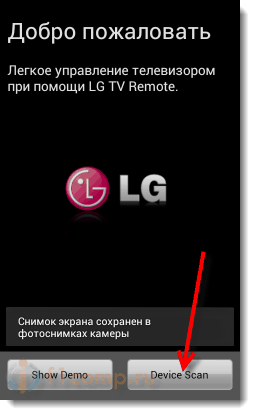
Если все хорошо, то программа найдет наш телевизор. Выбираем его.
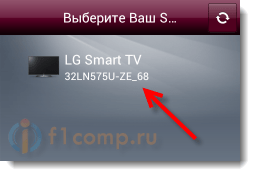
В этот момент на экране телевизора (в правом нижнем углу) должен появится код.
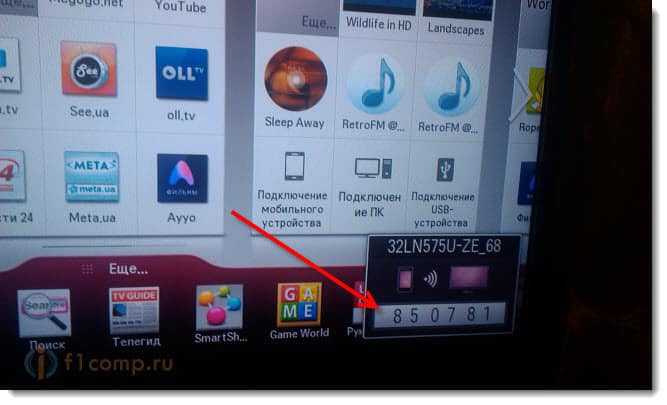
Вводим этот код на телефоне.
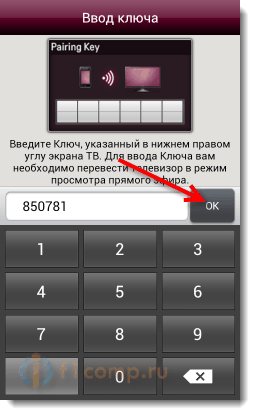
После этого еще появится окно с пользовательским соглашением, просто нажмите кнопку «Принять» .
Все можно управлять Вашим телевизором!
Самое классное, это конечно же курсор. Вы просто водите по экрану смартфона, а курсор перемещается по экрану телевизора. А справа есть виртуальный ролик для прокрутки, снизу кнопки для регулирования громкости, кнопка назад и кнопка для перемещения иконок. Вот так:
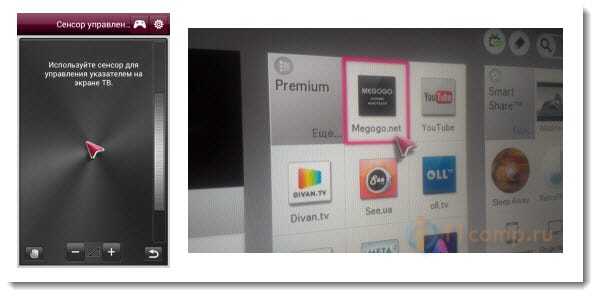
На экране с которого можно управлять курсором, так же доступна кнопка в виде игрового джойстика (смотрите на скриншоте выше). Если нажать на нее, то откроется джойстик, который можно использовать для управления в играх.
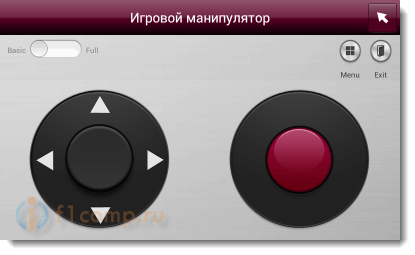
На главном окне можно увидеть две кнопки для переключения каналов и две для регулирования громкости. И еще 6 кнопок которые позволяют получать быстрый доступ к таким функциям:
Если сдвинуть экран влево, то откроется окно с тремя иконками:

Приложение мне очень понравилось! Работает стабильно, подключается и настраивается очень легко.
Сегодня оно как раз обновилось, и стало еще красивее и удобнее.
Пользоваться функцией Smart TV, когда есть возможность управлять курсором, намного лучше и приятнее. В том же браузере перемещаться по сайтам намного удобнее. И для этого совсем не обязательно покупать дорогой аксессуар. Я сейчас о пульте LG Magic Remote.
Ваши вопросы, Вы всегда можете задать в комментариях. Помогу, чем смогу :)! Всего хорошего!